Te traemos los mejores tips para diseñar proyectos más eficientes en Illustrator.
Primero, recordemos que Illustrator es un software especializado en la edición y diseño de vectores. Entendemos por vectores a una composición de líneas, figuras geométricas que componen una imagen digital, la cual podrá ser ampliada sin perder calidad.
En tu día a día como arquitecto o estudiante de arquitectura podrás utilizar Illustrator en distintos ámbitos como paneles o láminas arquitectónicos, planos urbanísticos y post producción de planos.
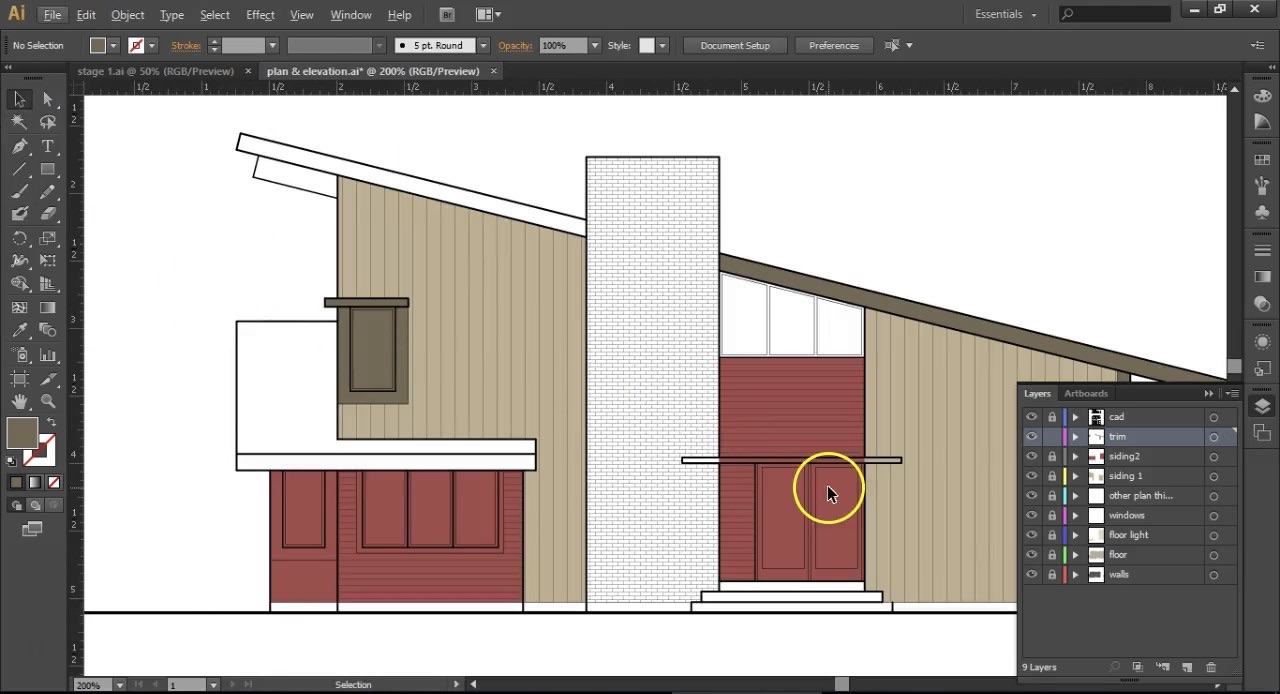
Además, puedes aprovechar esta herramienta para diseñar logotipos, ilustraciones o cenefas que enriquezcan tu proyecto.
Tips a tomar en cuenta
Cantidad de páginas en Illustrator
La cantidad de páginas dependerá del contenido de tu proyecto.
Por ejemplo, si vas a incluir en tu proyecto solamente vectores, lo mejor sería no pasar de 5 páginas para mantener la fluidez.
Por otro lado, en el caso de que tu proyecto tenga imágenes, texto y vectores, lo mejor será no pasar de 3 páginas para conservar el dinamismo.
Sin embargo, si estás buscando hacer un portafolio más extenso, lo mejor sería utilizar las mesas de trabajo y las capas que sean necesarias.
Uso de capas en Illustrator
Debes tomar en cuenta que al momento de trabajar con capas, tienes la posibilidad de hacer un análisis de sitio con un conjunto de imágenes, guardarlas en una capa y una vez que ya no las utilices la podrás apagar.
Finalmente, no olvides que si vas a guardar tu proyecto y aún está en desarrollo lo mejor será apagar todas las capas que tengan imágenes para que sea mucho más fácil y rápido abrirlo la próxima vez.
Formatos
Si estás trabajando tus planos en autocad, podrás exportar tu documento en DXF o PDF y abrirlo en Illustrator.
Una vez en Illustrator, vas a poder modificar los grosores de línea, lo que te va ayudar a seguir manteniendo una jerarquía en tus planos.
Manejo de imágenes en tus proyectos
Al momento que tu estés desarrollando un archivo en Illustrator tendrás la opción de incrustar o enlazar imágenes.
En el caso de que estés trabajando en equipo y necesites enviarle el archivo a otra persona, si incrustas la imagen, esta podrá verla en el archivo.
En cambio, si la enlazas y la envías a alguien más, esta persona no podrá ver la imagen.
De igual manera, si estás trabajando de manera individual pero utilizas varias computadoras te recomendamos incrustar las imágenes para que estén siempre visibles.
Herramientas tipográficas y distribución de texto
Las herramientas tipográficas en Illustrator te van ayudar a personalizar tu trabajo, ya que puedes estirarlas o modificarlas según prefieras.
Así mismo, la distribución de texto también se podrá gestionar de manera fácil para mantener tus documentos ordenados.
Uso de la pintura interactiva en Illustrator
La pintura interactiva te va ayudar a optimizar tu tiempo al momento de post producir tus planos.
Si estás utilizando AutoCAD y necesitas exportar el archivo recuerda borrar los hatch, las cotas y el mobiliario que no sea imprescindible para tu proyecto.
Así mismo, mantén las mesas y roperos que hayas colocado en tus planos para que te sirvan como guía al momento de post producir.
A continuación, ingresa a Illustrator, aquí podrás exportar las texturas y escalarlas a tu plano.
Una vez incrustadas, muévelas a las muestras donde están también las pinturas y activa el bote de pintura interactiva.
Así, si le das click a una de las texturas vas a darte cuenta de que con las teclas de derecha, izquierda, arriba y abajo vas a poder moverte libremente en la parte de muestras.
Escalas
En el momento en el que vayas a exportar planimetrías, renders o cualquier imagen que requiera una escala debes escalarlo previamente en el programa de tu preferencia o en el mismo Illustrator.
Te recomendamos no saltarte este paso, ya que si no tomas en cuenta la escala cuando exportes tu documento a PDF tus trabajos saldrán pixeleados.
Tip importante: Si no llegaste a escalar tu proyecto, puedes aumentar la calidad de impresión al máximo. El único problema será que los colores van a cambiar ligeramente en cuanto a tonalidades.
Si quieres seguir aprendiendo más sobre Illustrator, planos y diseño en general te invitamos a leer nuestros artículos relacionados e inscribirte a nuestros cursos.
También te puede interesar:



